Beschreibung der Formatvorlagen
Über die „www.diplom-reader.de“-Symbolleiste stehen alle Absatz- und Zeichenformatvorlagen zur Verfügung, mit der die eigenen Arbeit formatiert werden soll.
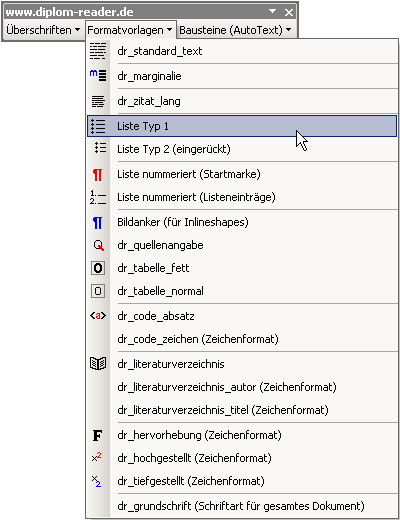
Die „www.diplom-reader.de“-Symbolleiste
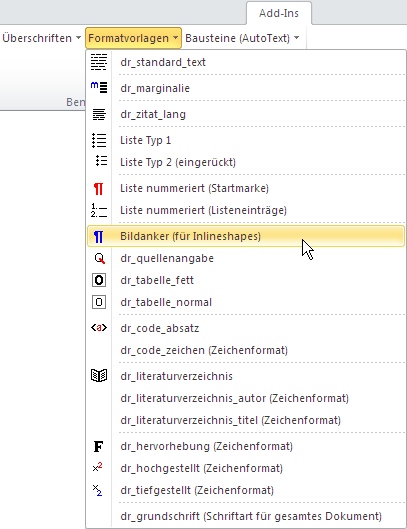
Die „www.diplom-reader.de“-Symbolleiste (Registerkarte „Add-Ins“, Gruppe „Benutzerdefinierte Symbolleisten“)
Richtig formatieren
Beim Formatieren von Absätzen und Zeichen ist etwas Sorgfalt nicht verkehrt. Es macht beispielsweise einen Unterschied, ob man die Absatzmarke mit markiert oder nicht.
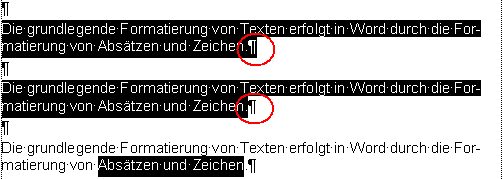
Verschiedene Markierungen von Absätzen und Zeichen
- Zunächst schreibt man den Text in einen leeren Absatz, der mit Standard oder dr_standard_text formatiert ist.
- Jetzt wird der Absatz oder nur die entsprechenden Zeichen markiert, die formatiert werden sollen.
Wenn man Absätze formatieren will, sollte entweder die Absatzmarke mit markiert werden oder der Cursor steht irgendwo im Absatz, ohne das Zeichen markiert sind. - Aus der „www.diplom-reader.de“-Symbolleiste wählt man nun die gewünschte Formatierung aus, z. B. dr_zitat_lang.
Überschriften-Formatvorlagen
Für Überschriften stehen in der „www.diplom-reader.de“-Symbolleiste verschiedene Formatvorlagen bereit.
- Überschrift Ebene X
Klassische Überschriften für Hauptkapitel mit entsprechenden Unterkapiteln. - ... ohne Gliederungsnummer
Überschriften für verschiedene Ebenen, die ohne Gliederungsnummer ausgegeben werden, z. B. im Literatur- und Quellenverzeichnis. - ... ohne Gliederungsnummer und ohne Eintrag im IHV
Überschriften ohne Gliederungsnummer, die zusätzlich nicht im Inhaltsverzeichnis ausgegeben werden, z. B. Abstract oder Ehrenwörtliche Erklärung. - Anhang Überschrift Ebene X
Überschriften für den Anhang.
Übersicht der wichtigsten Formatvorlagen
Die „www.diplom-reader.de“-Symbolleiste enthält alle Absatz- und Zeichen-Formatvorlagen, mit denen der Text formatiert werden sollte:
Name |
Beschreibung |
Typ |
|---|---|---|
dr_grundschrift |
Definiert die Schriftart für alle anderen Formatvorlagen, wird im Text selber nicht verwendet . |
¶ |
dr_standard_text |
Standard Formatvorlage für den normalen Fließtext. |
¶ |
dr_marginalie |
Für Marginalien-Überschriften, die außerhalb des Satzspiegels stehen. |
¶ |
dr_zitat_lang |
Für längere Zitate, eingerückt, Times New Roman. |
¶ |
Liste Typ 1 |
Aufzählungsliste mit Bulletpoint Ebene 1 |
¶ |
Liste Typ 2 |
Aufzählungsliste mit Bulletpoint Ebene 2 (eingerückt) |
¶ |
Liste nummeriert (Startmarke) |
Leerer Absatz, der den Anfang einer nummerierten Liste definiert. |
¶ |
Liste nummeriert (Listeneinträge) |
Für Absätze in nummerierten Listen (1.; 2.; 3. usw.) |
¶ |
Bildanker (für Inlineshapes) |
Für Absätze, die nur ein Bild (Inlineshape) enthalten. Dieser Absatz hält mit dem nächsten Absatz zusammen, sodass das Bild und die Beschriftung immer auf einer Seite stehen. |
¶ |
dr_quellenangabe |
Die Quellenangabe nach der Bild-Beschriftung wird mit dieser Absatz-Formatvorlage formatiert. |
¶ |
dr_tabelle_fett |
Kommt in Tabellenzellen zum Einsatz, mit fett Auszeichnung. |
¶ |
dr_tabelle_normal |
Kommt in Tabellenzellen zum Einsatz |
¶ |
dr_code_absatz |
Absatz-Formatvorlage für Programmcode in Courier New |
¶ |
dr_code_zeichen |
Zeichen-Formatvorlage für Programmcode in Courier New |
a |
dr_literaturverzeichnis |
Jeder Eintrag im Literatur- und Quellenverzeichnis wird mit dieser Absatz-Formatvorlage formatiert. |
¶ |
dr_literaturverzeichnis_autor |
Zeichen-Formatvorlage zur Kennzeichnung des Autors im Literaturverzeichnis |
a |
dr_literaturverzeichnis_titel |
Zeichen-Formatvorlage zur Kennzeichnung des Titels im Literaturverzeichnis |
a |
dr_hervorhebung |
Zeichen-Formatvorlage für Hervorhebung (fett) |
a |
dr_hochgestellt |
Zeichen-Formatvorlage für hochgestellt2 |
a |
dr_tiefgestellt |
Zeichen-Formatvorlage für tiefgestellt2 |
a |
Textbausteine als Autotexte
In der „www.diplom-reader.de“-Symbolleiste stehen verschiedene Textbausteine als Autotexte zur Verfügung.
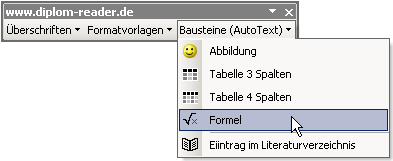
Autotexte in der Symbolleiste

Autotexte in der Symbolleiste
Wird beispielsweise eine neue Abbildung benötigt, fügt man zunächst den entsprechenden Textbaustein ein. Auf einen Schlag wird nicht nur eine Dummy-Abbildung, sondern auch die entsprechende Beschriftung und der Absatz für die Quellenangabe eingefügt.
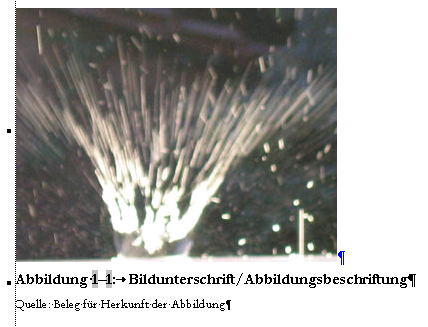
Autotexte für Abbildung mit Beschriftung und Quellenangabe
Jetzt braucht man nur noch das Bild selber austauschen und die Felder in der Abbildungsnummerierung zu aktualisieren.

Inhalte anpassen und Felder aktualisieren